- Si bien las funciones básicas de Chromebook son las que deberíamos tener en cualquier sistema operativo algunas de ellas se utilizan de otras maneras, diferentes a las de MacOS y Windows
- De igual modo, hay determinadas particularidades de este S.O. que podrían interesar especialmente a aquellos usuarios que son amantes de la personalización de la experiencia en portátiles
Chrome OS apareció en el mercado como una posible respuesta a la pregunta de qué sistema operativo es el mejor. Por supuesto, la mayoría de las personas siguen decantándose por MacOS o Windows, mientras otros un poco más audaces se quedan con Linux. Pero, dado que son muchas las funciones de Chromebook exclusivas de estos dispositivos, conocerlas te animará a hacerte con uno. o te permitirá aprovecharlos al máximo cada día.
En efecto, el objetivo de este artículo no es otro que repasar esas características de Chrome OS que consideramos que justifican la adquisición de estos equipos, sobre todo porque no están presentes en otros entornos operativos. Probablemente, una vez que las conozcas a fondo, tu opinión acerca de los Chromebooks cambie bastante.
Trucos indispensables para usar un Chromebook
Tecla Bloq Mayús personalizada
Una de las primeras cosas que te sorprenderá de estos aparatos es que en su teclado no hay una tecla Bloq Mayús. Tienes que crearla tú, lo que no es nada difícil, porque se hace desde el comando Alt + Buscar en un minuto. Para añadir una tecla de bloqueo en Chromebook, nada más debes seguir el tutorial que te dejamos en el enlace.
Pantalla de descripción general
Tanto Windows 10 como Windows 11 nos permiten alejarnos, tomar un poco de distancia y ver todas las ventanas que están abiertas en un momento dado. En Chrome OS, está acción se conoce como Descripción general.
Gracias a esta herramienta, vas a poder ver todos los programas que se ejecutan en tu portátil actualmente.
Restringir el uso a ciertos usuarios
La privacidad es una cuestión cada vez más relevante, por lo que no querrás que todo el mundo logre usar tu equipo. Para evitarlo, tienes que restringir su uso a ciertos usuarios, a sus cuentas de Google específicas.
Al activar esta prestación, sólo quienes aparezcan en tu «lista blanca» podrán usar tu dispositivo Chromebook.
Compartir archivos entre Android y Chrome OS
Así como tiene todo el sentido del mundo que el propietario de un iPhone adquiera una computadora de Apple, si tienes Android deberías pensar seriamente en un Chromebook, pues la sinergia entre ambos está bien trabajada. Puedes compartir archivos entre Android y Chrome OS sin demora gracias a Near Share y WiFi Direct.
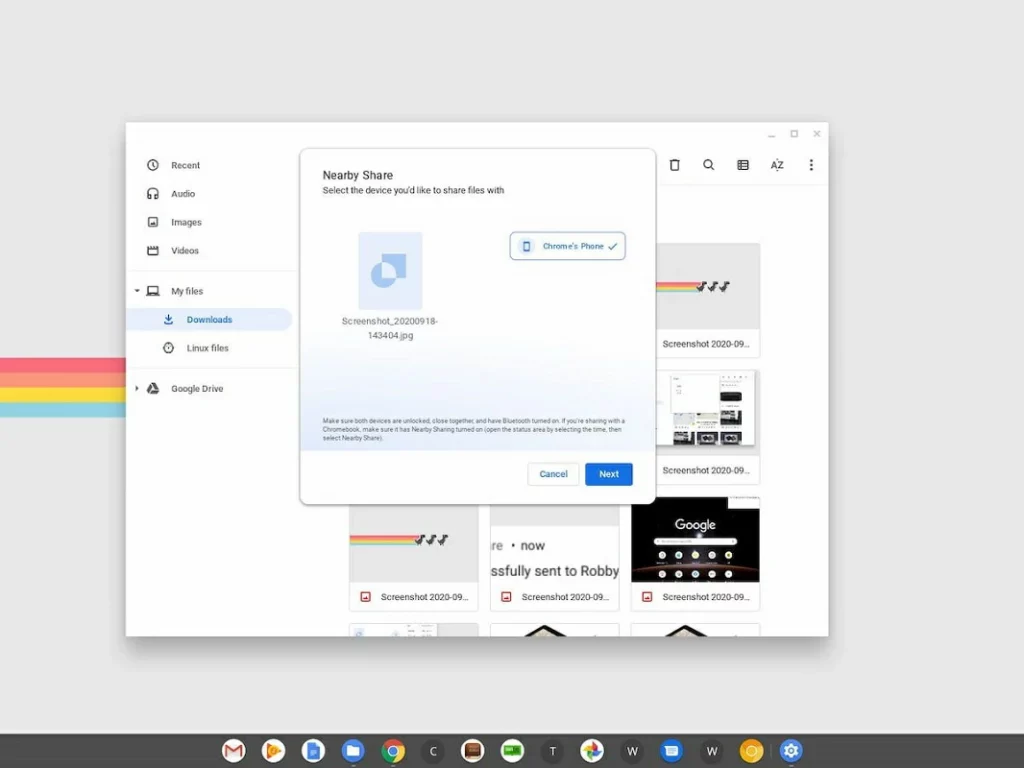
Agrupación de ventanas
Al igual que las versiones recientes de Windows, en Chrome OS puedes ajustar las ventanas, agrupándolas entre sí. La forma más fácil de hacerlo es colocarlas una de la otra, arrastrándolas hacia el borde izquierdo o derecho.
Alternativamente, puedes hacer click y mantener presionado en minimizar o maximizar, seleccionando la flecha izquierda o la flecha derecha, de acuerdo al lado que quieras que ocupe cada una de las ventanas.
Descansa la vista por la noche
Lamentablemente pasamos más tiempo del que deberíamos pegados a la pantalla de nuestros terminales, así que se agradece que Google haya tenido en cuenta este potencial problema de salud, incorporando el Night Mode.
Ocultar archivos y carpetas
De más está decir que el ocultar archivos y carpetas no es algo nuevo, pero Chrome OS no nos deja sin esta salida. Incluso, hace falta solamente poner un punto al comienzo del archivo o carpeta para que quede oculto, procedimiento más cómodo que en otros sistemas operativos, y que esperamos que los demás copien.
Para posteriormente ver esos archivos o carpetas, debes ejecutar «Mostrar archivos ocultos».
Silenciar notificaciones con No molestar
Las notificaciones pueden llegar a volvernos locos, y más que nada en vacaciones es bueno desconectar de todo. Chrome OS viene con un modo No molestar, que funciona igual que en otros entornos, y bloquea distracciones.
Puedes activar o desactivar la función No molestar directamente desde el panel de Configuración rápida.
Google Fotos como protector de pantalla
Es posible que los protectores de pantalla en las PC no sean tan populares como antes, pero los Chromebook pueden llegar a revivirlos gracias a su colaboración con otra app estructural de Google, Photos.
Puedes establecer de cuáles de tus álbumes de Google Fotos tienen que mostrarse las imágenes guardadas, creando protectores de pantalla dinámicos, que asimismo te hagan recordar tus instantes más preciados.
¿Nuevo con las funciones de Chromebook? Te dejamos esta guía para principiantes en Chrome OS.

